File > Merge を選択して、.fbx ファイルをマージできるようになりました。.fbx、.3ds、.dae、.obj の各ファイル(アセット)、設定、テイクをマージするように選択して、カレント シーンにマージまたは追加したり、対象のファイルに含まれているすべてのオブジェクトの先頭にネームスペースを追加できます。
.fbx ファイルのアセットとカレント シーンをマージするには:
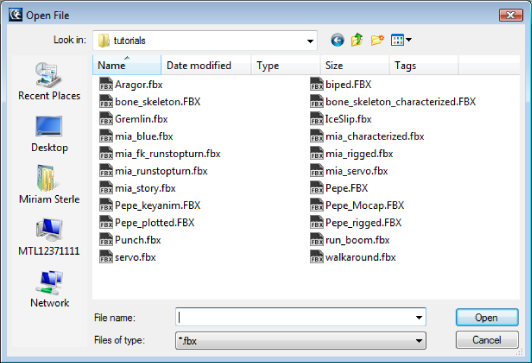
Open File ダイアログ ボックス
Merge Options ダイアログ ボックスが表示されます。

Merge Options ダイアログ ボックス
選択したアセット、設定、テイクはカレント シーンにマージされます。
Merge Options ダイアログ ボックスを参照してください。
.fbx ファイルを Asset Browser から Viewer ウィンドウにドラッグしてマージすることができます。このとき、Viewer ウィンドウではコンテキスト メニューにマージ オプションが表示されます。
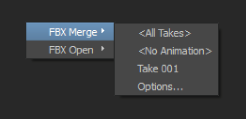
FBX Merge オプション
| Merge オプション | 説明 |
|---|---|
| All Takes | カレント シーンを、.fbx ファイルのアセット、設定、およびテイクとマージします。アセットやモデルはすべて、アニメーション付きでロードされます。 |
| No Animation | カレント シーンを、.fbx ファイルのアセットおよび設定とマージします。アセットやモデルのキーフレーム アニメーションはロードされません。また、テイクもロードされません。 |
| Take 001 | コンテキスト メニューのこの部分には、この .fbx ファイルに含まれるテイクのリストが表示されます。テイク名を選択すると、アセット上のキーフレーム アニメーションと選択したテイクに関連するモデルだけをマージします。 |
| Options | Merge Options ダイアログ ボックスが開きます。ここでは、マージするアセットや設定、テイクを選択することができます。 |